IncrediMail to Outlook Transfer - Manual de usuario
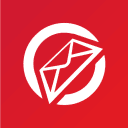
Este artículo describe diferentes métodos para convertir mensajes y contactos de IncrediMail a Outlook y otros clientes de correo electrónico.. Métodos de conversión automática que no requieren habilidades especiales y métodos manuales que son algo más complicados. También especifica dónde IncredMail almacena sus datos., en que formatos, y cómo puede encontrar y recuperar mensajes de correo electrónico y contactos, así como los formatos en los que se pueden convertir los datos de IncrediMail.
Contenido de esta instrucción:
Método 1: Migración usando IncrediMail a la herramienta de transferencia de Outlook
Consejos adicionales
Método 2: Exportar IncrediMail a Outlook manualmente
Diferentes versiones de IncrediMail almacenar datos en diferentes formatos. Es importante comprobar qué versión del IncrediMail está utilizando antes de continuar con la conversión. A continuación se puede descargar un convertidor que corresponde a la versión de los datos IncrediMail que desea convertir.
- Si el uso de IncrediMail 2.0 – descargar este convertidor
- Si el uso de IncrediMail 2.5 – descargar este convertidor
- Si utilizó IncrediMail 2.0 antes de, pero ahora usando Incredimail 2.5 – descargar ambos convertidores y les utilizar uno por uno.

Guía rápida sobre cómo funciona la herramienta de transferencia IncrediMail a Outlook
- Ejecute la utilidad de transferencia IncrediMail a Outlook.
- Especifique la carpeta de origen que contiene el almacén de mensajes de IncrediMail.
- Haga clic en el botón Escanear carpeta para buscar archivos adjuntos de IncrediMail.
- Haga clic en el botón Guardar PST y especifique la ubicación para guardar el archivo PST..
- Abre Outlook y disfruta de los mensajes de IncrediMail.
Método 1: Migración usando IncrediMail a la herramienta de transferencia de Outlook
Tenga en cuenta que Microsoft Outlook debe estar instalado en su ordenador en el momento de la exportación de datos, desde IncrediMail to Outlook Transfer La herramienta lo requiere para convertir correos electrónicos de IncrediMail a un PST formato de archivo en su disco duro o directamente a un Outlook perfil. Una copia de IncrediMail en el mismo sistema es opcional, y todo lo que necesita es su Message Store carpeta, donde IncrediMail almacena sus mensajes, que incluso puede ser copiado de otra PC. Más detalles sobre este y otros aspectos de la obra de IncrediMail to Outlook Transfer el software se proporcionan a continuación.
La migración desde IncrediMail 2.5 a formato PST de Outlook
IncrediMail to Outlook Transfer software le permite guardar los mensajes a un independiente PST formato de archivo y directamente a Outlook profile. Microsoft Outlook debe instalarse localmente en el mismo sistema. Si tienes la versión hacer clic y ejecutar de Outlook 2013 o 2003 se recomienda actualizar a la versión de Outlook independiente.
Paso 1: Descargue e instale la herramienta de transferencia IncrediMail
Descargar e instalar la última versión de IncrediMail to Outlook Transfer utilidad en su PC. El proceso de instalación tarda menos de un minuto en los sistemas típicos.
* - La versión no registrada convierte un número limitado de mensajesPaso 2: Carrera IncrediMail to Outlook Transfer herramienta.
Instalador Software crea dos accesos directos: uno para 32-bit Outlook y otro para 64-bit Outlook edición. Usa el atajo adecuado.

Paso 3: Especificar la carpeta de origen
Compruebe si la carpeta de origen seleccionado correctamente. Sino, especificar la ubicación de los archivos de origen de forma manual: haga clic en "..." (Browse) y vaya a la Message Store carpeta que contiene su IncrediMail archivos y datos adjuntos (ver "Selección de archivos y carpetas"Capítulo para obtener más información). También puede utilizar la File > Open menú para hacer lo mismo.
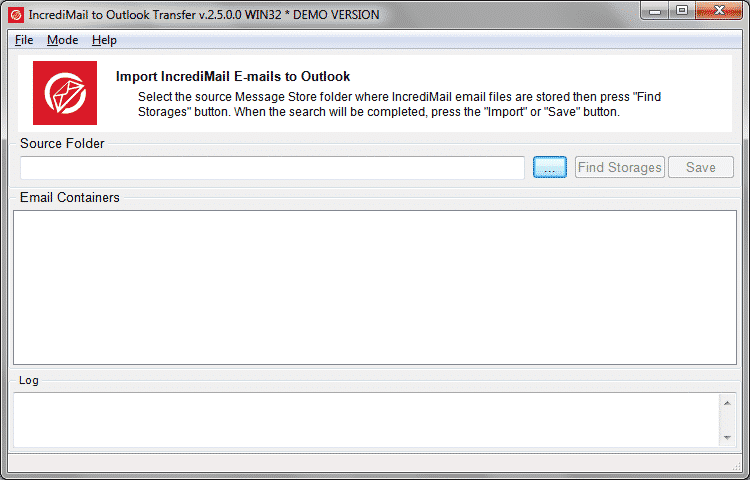
Paso 4: Escanear la carpeta de origen
Una vez que haya seleccionado una carpeta y su nombre ha aparecido en el Source Folder campo, haga clic en "Scan Folder"O utilizar la File > Scan Folder comando para iniciar la búsqueda de IncrediMail archivos de mensajes (*.iml) en la carpeta especificada. Los nombres de los archivos de correo electrónico poblarán la lista ocupando la parte central de la ventana del programa.
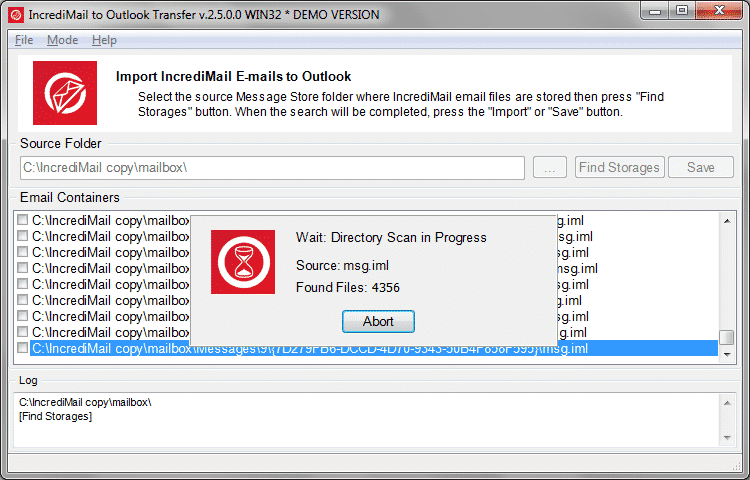
Paso 5: Iniciar conversión de IncrediMail
Para empezar a importar IncrediMail mensajes en PST expediente, haga clic en el "Save PSTBotón ". Un diálogo se van a plantear y le pedirá una carpeta en su disco duro que desea guardar sus mensajes a. Confirme su selección y esperar a que el programa termine la conversión.
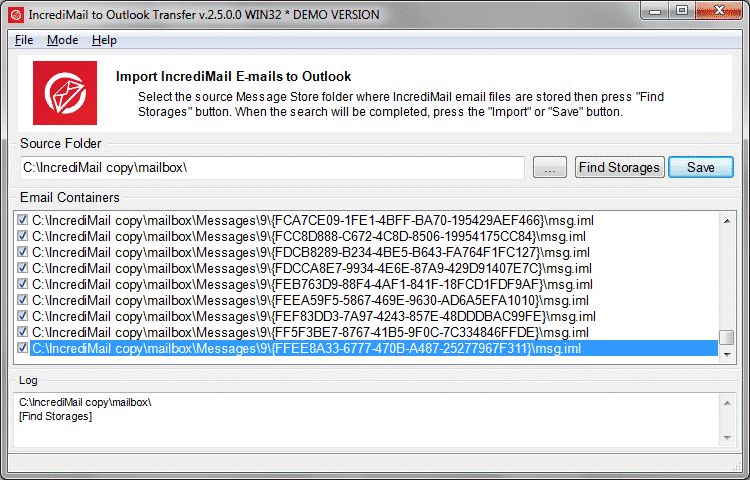
Si usted necesita para convertir IncrediMail mensajes directamente a MS Outlook profile, menú de utilizar "Mode"para cambiar el modo que permite para importar mensajes de correo electrónico en Outlook. Luego haga clic en el "ImportBotón ". Un cuadro de diálogo le pedirá que seleccione el Outlook carpeta para importar correos electrónicos en.
Los detalles completos sobre los artículos que son procesados se muestran en la ventana de registro en la parte inferior de la ventana.
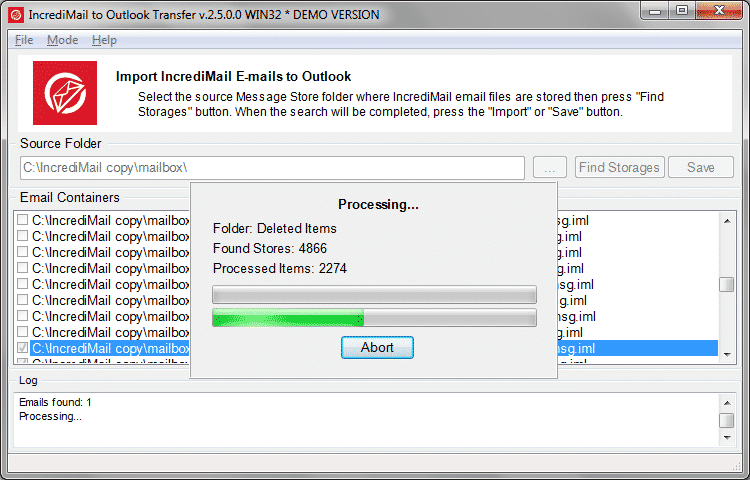
Una vez que el proceso ha terminado, lanzamiento Outlook encontrar sus mensajes. La resultante PST archivo puede ser inmediatamente copiado a otro sistema y se carga a Microsoft Outlook.
Usted puede abrir una sola PST archivo que se guarda en la carpeta especificada utilizando Outlook menú File > Open & Export > Outlook Data File…
Nota: el programa crea una estructura de carpetas sin formato, que coloca todas las carpetas en el mismo nivel. Después de la conversión usted debe organizar sus carpetas (mover uno a otro) en Outlook manualmente.
Conversión de IncrediMail 2.0 a Outlook PST file
El software de conversión de correo electrónico ofrece una automatización completamente completa del proceso de transferencia de datos y requiere que el usuario realice solo unas pocas acciones simples. Para iniciar el IncrediMail a Outlook proceso de migración, hacer lo siguiente…
Paso 1: Descargar e instalar IncrediMail Converter
Descargar e instalar la última versión de IncrediMail to Outlook Converter en el equipo que contiene la copia de IncrediMail. Tenga en cuenta que también necesitará una copia de Outlook instalado en el mismo equipo para llevar a cabo directa IncrediMail a Outlook conversión. Si IncrediMail no está instalado en este sistema, copiar los archivos de datos de origen desde las ubicaciones (en el sistema de origen) especificado en este capítulo usando cualquier medio conveniente (LAN, Unidad USB, tarjeta de memoria, etcétera) en cualquier carpeta de tu disco duro.
Paso 2: Ejecute IncrediMail to Outlook Converter
Carrera IncrediMail a Outlook software de conversión. Usa el atajo adecuado – 32-bit para 32-bit Outlook edición y 64-bit para Outlook de 64-bit edición.

Paso 3: Especificar la carpeta de origen
El programa intentará detectar la ubicación de la fuente IncrediMail archivos de datos y de fijación. Si esto no sucede, utilizar el "Browse"Botón para navegar y seleccionar las carpetas correspondientes en el disco duro.
El programa mostrará una lista de carpetas disponibles en el panel izquierdo. Deje la selección predeterminada intacta para convertir todo o seleccione las carpetas necesarias sólo para la transferencia de datos parciales. (Puede hacer clic derecho en la lista de archivos para abrir el menú emergente)
* Si desea restaurar los mensajes y archivos adjuntos que hayan sido eliminados en IncrediMail, marque la casilla "Restore Deleted Emails"Opción al lado de la"ImportBotón ".
* Si desea guardar los correos electrónicos importados a un nuevo autónomo PST expediente, utilizar el "Save .PST"Para especificar su ubicación e iniciar el proceso.
Paso 4: Inicie la migración de IncrediMail al archivo de datos de Outlook
Haga clic en "Import"Para empezar a importar sus mensajes. Un nuevo cuadro de diálogo le pedirá el objetivo Outlook carpeta que sus carpetas y mensajes importados se guardarán en. Información sobre los productos elaborados se muestra en la ventana de registro.
Una vez acabada, usted puede comenzar Outlook y organizar el recién importado IncrediMail carpetas y mensajes de correo electrónico.
* – opción disponible sólo para la herramienta que trabaja con IncrediMail 2.0 archivos de datos.
extrayendo IncrediMail mensajes a EML archivos:
Además de la transferencia de los mensajes de IncrediMail a Outlook, IncrediMail herramienta de conversión de correo electrónico puede guardarlos en un conjunto de EML archivos en el disco duro del usuario. Para convertir mensajes de IncrediMail a formato EML, completar los siguientes pasos:
Paso 1: Descargue e instale la herramienta de conversión IncrediMail
Descargar e instalar la versión especial de IncrediMail herramienta de conversión en el equipo que contiene la copia de IncrediMail almacén de mensajes. Tenga en cuenta que Microsoft Outlook no es necesario para la conversión al formato EML.
Si IncrediMail no está instalado en este sistema, copiar los archivos de datos de los lugares (en el sistema de origen) especificada en el primer capítulo usando cualquier medio conveniente (LAN, Unidad USB, tarjeta de memoria, etcétera) en cualquier carpeta de tu disco duro.
Paso 2: Carrera IncrediMail a Outlook herramienta de conversión
El archivo de instalación crea accesos directos de 32 y 64 bits. Para convertir mensajes de IncrediMail en archivos EML, puede ejecutar cualquier edición del convertidor de IncrediMail. La dependencia solo se aplica a la arquitectura de la versión de su sistema operativo.
Paso 3: Especificar la carpeta de origen
El programa intentará detectar la ubicación de la fuente IncrediMail archivos de datos y de fijación. Si esto no sucede, utilizar el "Browse"Botones para navegar y seleccionar las carpetas correspondientes en el disco duro.
El programa mostrará una lista de carpetas disponibles en el panel izquierdo. Deje la selección predeterminada intacta para convertir todo o seleccione las carpetas necesarias para convertir incredimail solo para la transferencia parcial de datos.
Si desea restaurar los mensajes y archivos adjuntos que hayan sido eliminados en IncrediMail, marque la casilla "Restore Deleted Emails"Opción al lado de la"ImportBotón ". Esta opción está disponible solo para la herramienta que funciona con IncrediMail 2.0 archivos de datos.
Paso 4: Haga clic en el botón Guardar EML
Haga clic en el "Save .EML"Botón para abrir un cuadro de diálogo y especifique la carpeta de destino en su disco duro para guardar los datos exportados. Confirme su selección para iniciar el proceso de migración de correo electrónico. El programa creará una subcarpeta para cada IncrediMail archivo se convierte.
La exportado EML los archivos se pueden importar de inmediato en cualquier aplicación de correo electrónico apoyándolo, Incluyendo Outlook Express, The Bat!, Thunderbird, Apple Mail, Windows Mail, Live Mail y otros.
Conversión del archivo de copia de seguridad de IncrediMail a Outlook
Glosario:
- almacén de mensajes – directorio en el disco duro que contiene la base de datos IncrediMail, mensajes y archivos adjuntos;
- IBK – una extensión de archivo (*.IBK) del archivo de copia de seguridad de datos IncrediMail creado por el programa IncrediBackup;
- PST (Tiempo Estándar del Pacífico – una extensión de archivo (*.PST (Tiempo Estándar del Pacífico) del archivo de datos de Outlook. Microsoft Outlook almacena todos los datos en su interior;
- Postal – una extensión de archivo (*.Código Postal) del archivo Winzip.
Paso 1: Obtener archivos fuente de IncrediMail
- Crear el archivo de copia de seguridad utilizando IncrediBackup herramienta si no tienes una.
- Cambiar el nombre de * .IBK (copia de seguridad de IncrediMail) archivo tenga una extensión ZIP.
(antes de: “2020-03-08- IncrediBackup – john.doe@verizon.net.ibk”
después: “2020-03-08- IncrediBackup – john.doe@verizon.net.ibk.zip”)
- Descomprime todo desde el archivo ZIP.
Paso 2: Importación de mensajes de IncrediMail a Microsoft Outlook
- Descargar, instalar y ejecutar IncrediMail to Outlook Transfer software.
* - La versión no registrada convierte un número limitado de mensajes - Haga clic en "Moda”En el menú superior y permitir la“Guardar en el archivo PSTOpción " (activo por defecto).
- Haga clic en "Opciones”En el menú superior y haga clic en”Carpeta de destino Outlook”Haga clic en“La parte superior de las carpetas de Outlook”Para activar esta opción.
- Haga clic en botón Examinar “...” y seleccione directorio llamado “almacén de mensajes“Que se encuentra dentro de las carpetas de copia de seguridad sin envasar. ( ejemplo vía de acceso C:\Documentos Identities Identidad almacén de mensajes )
- Haga clic en "exploración de carpeta”Botón y esperar el final de la digitalización.
- Haga clic en "Guardar PSTBotón ".
- Programa se abrirá el “Guardar como”Diálogo en el que puede seleccionar una ruta para guardar el archivo de datos de Outlook. Puede dejar la selección por defecto y haga clic en “GuardarBotón ".
- Esperar hasta el final de la conversión a continuación, el archivo PST creado abierta en Microsoft Outlook.
- Carrera Microsoft Outlook y haga clic en el menú Archivo > Abierto > Abrir archivo de datos Outlook..., seleccionar PST (Tiempo Estándar del Pacífico archivo y confirmar la apertura.
Continúe leyendo si necesita instrucciones detalladas sobre cómo importar o convertir mensajes de IncrediMail.
Consejo extra 1: Selección de archivos y carpetas
La forma más fácil de obtener archivos de origen para la conversión
La segunda parte de este capítulo se describen los aspectos técnicos de la búsqueda de la ubicación de almacén de mensajes de IncrediMail. Si experimenta una dificultad técnica que puede utilizar el siguiente método:
- Ejecutar el programa IncrediBackup (software de copia de seguridad de datos IncrediMail).
- Crear copia de seguridad de la identidad IncrediMail que se desea convertir el uso de nuestro software.
- Cambie el nombre del archivo de copia de seguridad * .IBK archivo tenga una extensión ZIP.
- Extraer el contenido del archivo de copia de seguridad postal.
- Utilizar la revisión para la almacén de mensajes directorio en su copia de seguridad extrae como una carpeta de origen para nuestro software.
Haga clic aquí para saltar la parte técnica IncrediMail sobre los archivos de datos de ubicación.
Para esos, quien conoce la identidad
Cada operación de conversión de datos o la migración comienza con la definición de la ubicación de los datos de origen. En algunos casos, esta es una tarea simple y directo - los datos se almacenan en una única subcarpeta de la carpeta de instalación del programa o una base de datos que puede ser fácilmente identificado y abierto para la extracción de datos. Sin embargo, las cosas no siempre funcionan de la manera que queremos. Los desarrolladores de software de cliente de correo electrónico, voluntariamente o no, crear estructuras de datos complejas, descentralizar almacenes de datos y gire la colección inicial de archivos de origen en una minuciosa, si es posible, esforzarse.
Como una regla clave, nuestros programas determinan automáticamente la ubicación de los archivos de origen, y usted no tiene que preocuparse por ello. Sin embargo, algunas situaciones requieren que se hace de forma manual - por ejemplo,, si los archivos de origen se copian en un equipo en el que nunca se ha instalado la aplicación de correo electrónico correspondiente; o si múltiples identidades / perfiles de usuarios confunden el programa y requieren la implicación del usuario.
Dicho esto, se recomienda utilizar la función automática primero y luego proceder a la selección de carpetas manual en caso de falla por una de las razones descritas anteriormente.
La carpeta predeterminada para IncrediMail 2.x archivos de datos es:
C:\Users\[Username]\AppData\Local\IM\Identities\[Identity_ID]\Message Store\
Los archivos adjuntos se almacenan en una subcarpeta:
C:\Users\[Username]\AppData\Local\IM\Identities\[Identity_ID]\Message Store\Attachments\
DÓNDE:
[Nombre de usuario] – Es el nombre de usuario en el sistema
[Identidad_ID] - el manojo de símbolos aleatorios relacionados con la identidad IncrediMail
IMPORTANTE: Datos de programa carpeta normalmente oculta por el sistema. Si desea abrirlo, puede que tenga que configurar el Explorador de archivos para mostrar el contenido oculto. Como alternativa puede introducir %LOCALAPPDATA% en el campo de dirección del explorador de archivos como se muestra en la imagen siguiente:
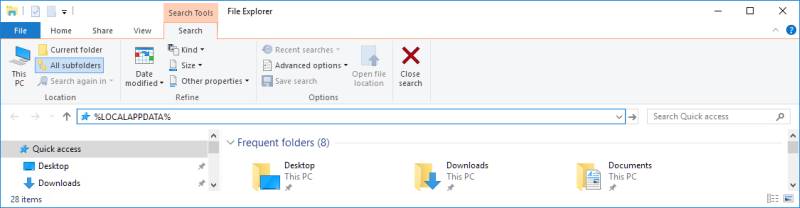
Consejo extra 2: Salir IncrediMail completamente
Debe salir de IncrediMail antes de iniciar la conversión; de lo contrario, la base de datos de origen y otros archivos permanecerán abiertos y bloqueados por IncrediMail.. Esto puede causar el problema de acceso violación. No es suficiente para hacer clic signo X en la esquina superior derecha de la aplicación de correo electrónico, para salir completamente de IncrediMail. Tienes que hacer clic con el botón derecho del ratón en el icono de la bandeja de IncrediMail y elegir Salir en el menú emergente que aparece. Solo después de eso, puede convertir los correos electrónicos de IncrediMail sin interrupciones..
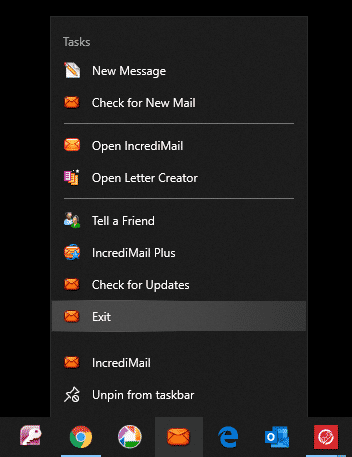
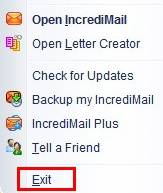
Método 2: Exportar IncrediMail a Outlook manualmente
Este método manual para exportar IncrediMail a Outlook te permite migrar de un cliente de correo a otro usando un método bastante simple (aunque lleva mucho tiempo) procedimiento. Así es como puedes hacer esto, paso a paso:
Paso 1: Exportar correos electrónicos de IncrediMail al formato EML
IncrediMail está algo limitado en las opciones de exportación, pero aún puede extraer correos electrónicos de IncrediMail al formato EML. El formato de archivo EML es una forma universalmente aceptada de almacenar mensajes de correo electrónico, muchos clientes de correo electrónico pueden abrir este formato.
Esto es lo que hay que hacer.
-
- Inicie IncrediMail como de costumbre.
- Haga clic en el buzón (identidad) quieres exportar, y la carpeta (por ejemplo, Bandeja de entrada).
- Seleccione los correos electrónicos en la lista que desea exportar. Puede usar Ctrl+A para seleccionar todos los correos electrónicos o mantener presionadas las teclas Shift o Ctrl para seleccionar varios mensajes.
- Abre el archivo > Menú Guardar como. Esto abrirá el cuadro de diálogo "Guardar como".
- Proporcione el nombre de archivo para los mensajes exportados y asegúrese de que el formato de destino esté configurado en "eml"..
- Haga clic en el botón "Guardar".
Este procedimiento recuperará los correos electrónicos de IncrediMail y los guardará en los archivos EML proporcionados..
Paso 2: Importación EML a Outlook
Ahora, simplemente agregue el archivo EML resultante adquirido durante el primer paso de este método a Outlook. Tienes dos formas de hacer esto: un) arrastre y suelte el archivo EML en la ventana de Outlook, o B) hacer que Outlook sea la forma predeterminada de abrir EML. veamos los dos.
Usando el método de arrastrar y soltar para migrar IncrediMail a Outlook
Este método requiere que la versión de escritorio de Microsoft Outlook esté instalada en su computadora, pero debería funcionar con Outlook de cualquier versión contemporánea: Panorama 2010, 2016, 2019.
-
- Inicie Outlook en su computadora de escritorio.
- en Outlook, crear una nueva carpeta. Esta carpeta contendrá los correos electrónicos importados de IncrediMail.
- Abra la carpeta donde guardó el archivo EML exportado de IncrediMail.
- Use su mouse para arrastrar el archivo EML a la ventana de Outlook, luego suelte el archivo en la carpeta que desee.
Esto hará que Outlook cargue el contenido del archivo EML y agregue los mensajes de correo electrónico que contiene a la carpeta de Outlook..
Excusado es decir que, si tienes varios archivos, arrastrarlos uno por uno a Outlook es demasiado trabajo manual. Sin embargo, si solo necesita importar tantos correos electrónicos de IncrediMail a Outlook, el método de arrastrar y soltar es muy factible.
Convierta a Outlook en el cliente predeterminado para abrir archivos EML
Otra forma de importar EML de IncrediMail a Outlook es asignar este tipo de archivo a MS Outlook para que el software abra dichos archivos de forma predeterminada.. Tenga en cuenta que desde la versión 2010, Outlook abre automáticamente archivos EML cuando hace clic en ellos, por lo que solo necesita hacer esto si está utilizando versiones anteriores de Outlook.
Aquí está cómo hacer que Outlook 2003 o 2007 la aplicación predeterminada para abrir archivos EML:
Abra el cuadro de diálogo de configuración de la aplicación predeterminada. La forma de hacerlo depende del sistema operativo Windows.:
-
- En Windows 7: Abierto Inicio menú, seleccionar Programa preestablecido, seleccionar Asociar un tipo de archivo o protocolo con un programa.
- En Windows 8: Abierto Inicio menú, luego escribe: Programas predeterminados, seleccionar Asociar un tipo de archivo o protocolo con un programa
- En Windows 10: Abierto Inicio menú, elige “Configuración > aplicaciones > Aplicaciones predeterminadas > Elija aplicaciones predeterminadas por tipo de archivo”.
-
- En la ventana de asociación de tipo de archivo, busque la extensión EML y haga clic en ella.
- Haga clic en el botón "Cambiar programa" encima de la lista.
- En la ventana emergente, seleccione Outlook como la forma en que desea abrir estos archivos.
Ahora, simplemente puede hacer clic en los archivos EML exportados desde IncrediMail y Outlook los abrirá automáticamente.
Conclusión sobre el método manual para convertir IncrediMail a Outlook
Siendo simple, el método manual requiere ciertos pasos antes de poder aplicar el método. También, no es recomendable ejecutar manualmente la transferencia de IncrediMail a Outlook si tiene miles de correos electrónicos estructurados en una jerarquía de carpetas.
Seguramente, hay mejores (y automático) formas de realizar la exportación de IncrediMail a Outlook.
Preguntas más frecuentes
¿Dónde almacena IncrediMail los correos electrónicos??
Por lo general, El software IncrediMail almacena buzones en una ruta como esta:
C:\Usuarios %Nombre%\AppDataLocalIM
Donde, %Name% es su nombre de usuario con el que inicia sesión en el sistema operativo. en este camino, hay subcarpetas. Estas subcarpetas son la ubicación del archivo de datos de IncrediMail.
Ubicación del archivo de datos de IncrediMail
Tenga en cuenta que los mensajes y archivos adjuntos se almacenan en diferente subcarpetas:
La carpeta predeterminada para archivos de datos 2.x de IncrediMail es:
C:\Usuarios \%Nombre%\AppData Local IM Identities [Identidad_ID]\Tienda de mensajes
Los archivos adjuntos se almacenan en esta subcarpeta:
C:\Usuarios \%Nombre%\AppData Local IM Identities [Identidad_ID]\Message Store\Attachments\
El Identity_ID aquí es un conjunto de símbolos aleatorios asignados a la cuenta de IncrediMail.
¿Cómo exporto contactos de IncrediMail??
Exportar contactos de IncrediMail a Outlook es una parte natural de la migración de IncrediMail. Puedes exportarlos manualmente a CSV, o usar el herramienta automática de exportación de contactos de IncrediMail.
Para exportar contactos manualmente desde IncrediMail, hacer lo siguiente:
-
- Iniciar IncrediMail.
- Abre el archivo > Importar y exportar” y seleccione el elemento “Exportar contactos”.
- Ingrese el nombre del archivo CSV de destino y haga clic en "Guardar".
Entonces, puede importar este archivo CSV a Outlook y, por lo tanto, transferir su contacto a Outlook.
La segunda manera de hacer esto es usar nuestro herramienta automática gratuita.
¿Puedo exportar IncrediMail a PST??
Sí. Con nuestro convertidor automático de IncrediMail a Outlook, puede recuperar correos electrónicos de IncrediMail a PST. El programa funciona en dos modos de conversión de IncrediMail: importar directamente a Outlook o guardar en un archivo PST de Outlook independiente. Por lo tanto, si desea importar de IncrediMail a PST, simplemente seleccione este modo de exportación en el software IncrediMail to Outlook Transfer.
¿Cuál es el mejor reemplazo de IncrediMail??
Seguramente, Microsoft Outlook combina una funcionalidad rica y potente con la simplicidad y la sencillez de la interfaz de usuario. Si logras migrar de IncrediMail a Outlook, encontrará este cliente de correo electrónico absolutamente fácil de usar y acogedor. Y para simplificar el proceso de migración, puede utilizar nuestra herramienta de migración IncrediMail.
Lee mas:
- Cómo transferir IncrediMail contactos a Outlook
- Conversión de correo electrónico de IncrediMail a Thunderbird
- Cómo transferir mensajes de correo electrónico de Thunderbird a Outlook
- Cómo transferir archivos EML a Outlook
- Cómo importar Windows Live Mail a Outlook
- Cómo exportar correos electrónicos de Gmail a PST
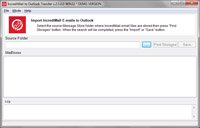
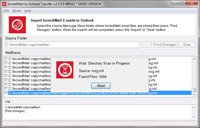
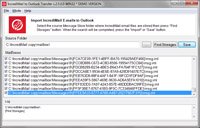









Hola, soy de Perú, ¿aún se puede convertir incredimail a pst?